
Режим гибернации в операционной системе Windows позволяет сохранять данные о работе и запущенных приложениях на жестком диске перед выключением компьютера или ноутбука. При включении устройства эти данные будут восстановлены и пользователь начнет работу с того места, где закончил. По умолчанию режим гибернации должен быть включен, но, как показывает практика, так происходит далеко не всегда.
Включаем режим через командную строку
Режим гибернации в первую очередь надо включить на уровне системы.
Наведите курсор на кнопку «Пуск» и нажмите на нее правой клавишей, чтобы появилось меню. В меню выберите «Командная строка (администратор)» или же «Windows PowerShell (администратор)», как на некоторых версиях Windows 10.
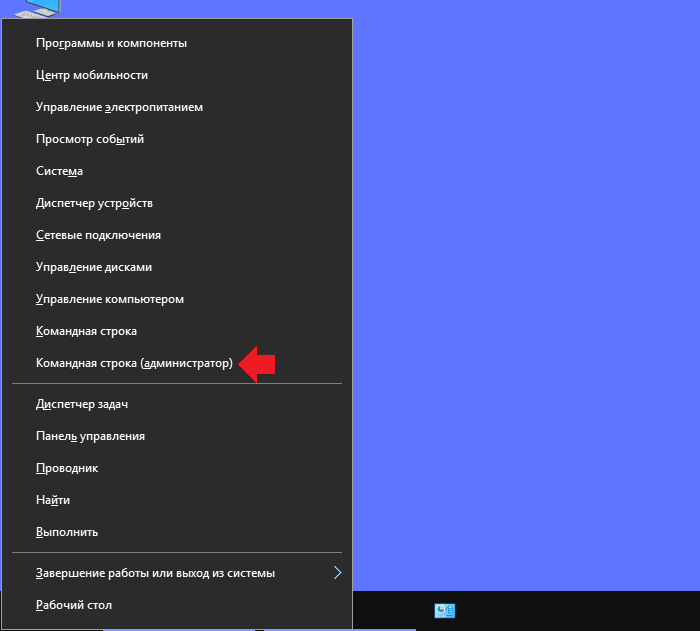
Далее укажите одну из двух команду по своему выбору:
powercfg -h on
Powercfg /Hibernate on
И нажмите клавишу Enter на клавиатуре.
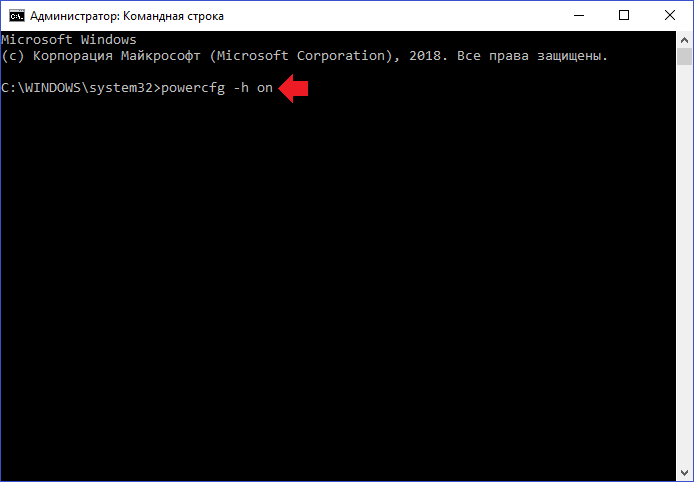
Настраиваем режим гибернации
Нажмите Win+r на клавиатуре, чтобы вызвать окно «Выполнить».
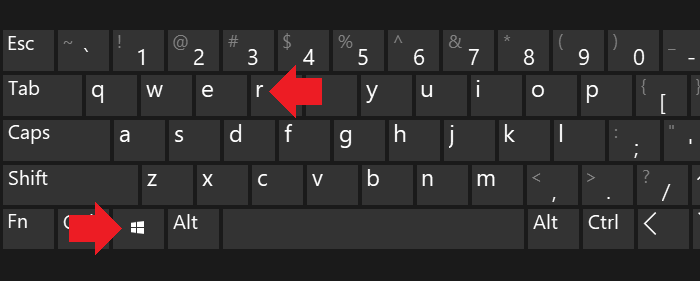
Добавьте команду control и нажмите кнопку ОК.
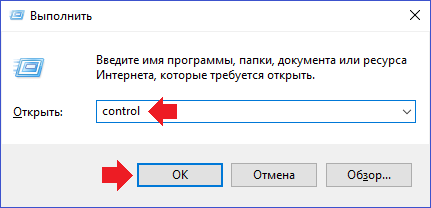
Таким образом должна быть запущена панель управления. Есть и другой вариант: наводите курсор на кнопку «Пуск», щелкаете по правой клавишей и в появившемся меню выбираете «Панель управления».
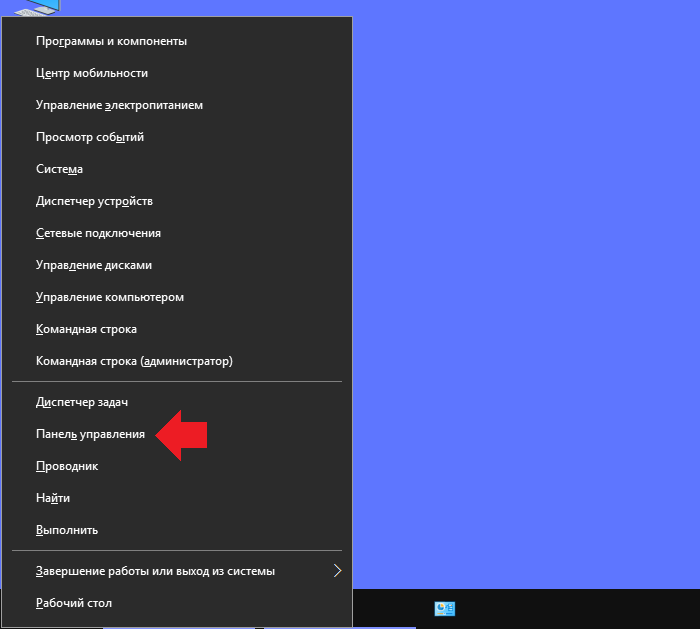
Панель управления открыта. Вам нужно указать «Крупные значки» и выбрать пункт «Электропитание».
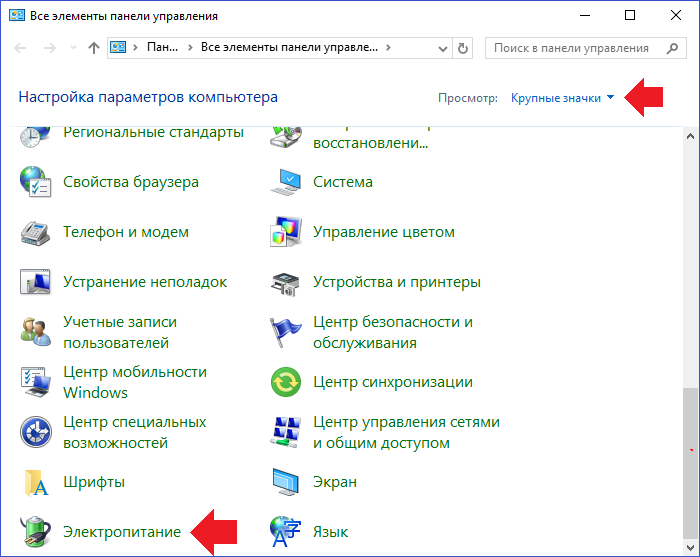
На следующей странице нажмите на строку «Настройка схемы электропитания» рядом с текущим выбранным режимом.
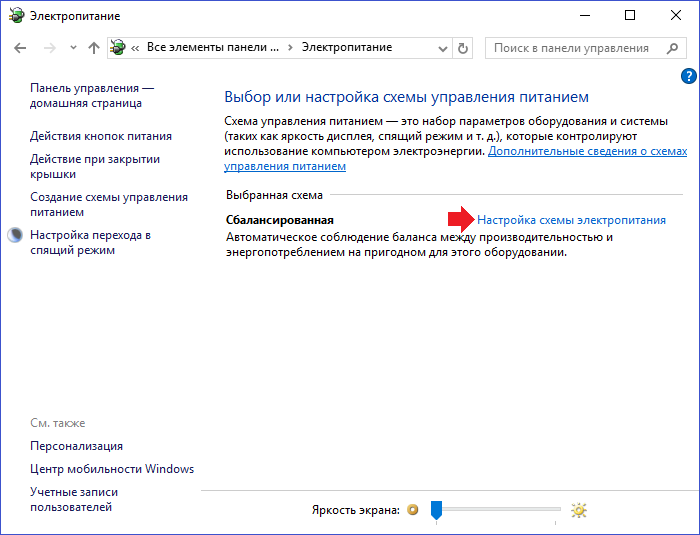
Здесь надо кликнуть по строке «Изменить дополнительные параметры питания».
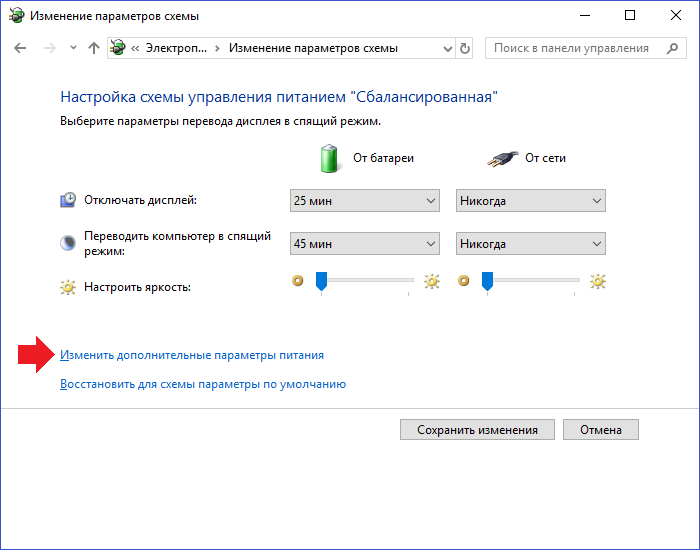
В окне нажмите на пункт «Сон».
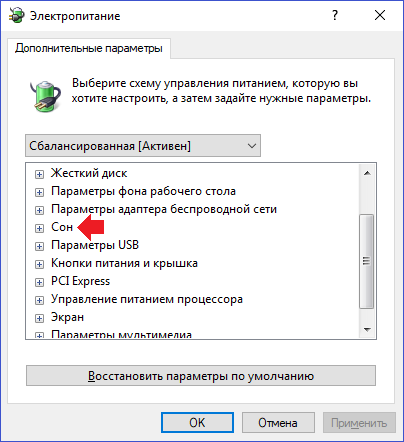
Далее — «Гибернация после». Здесь, скорее всего, будет указано «Никогда».
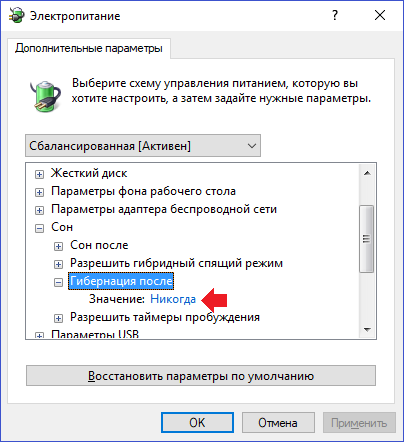
Нажимаете на это «Никогда» и вам будет предложено ввести количество минут. Укажите нужное время и нажмите ОК для сохранения.
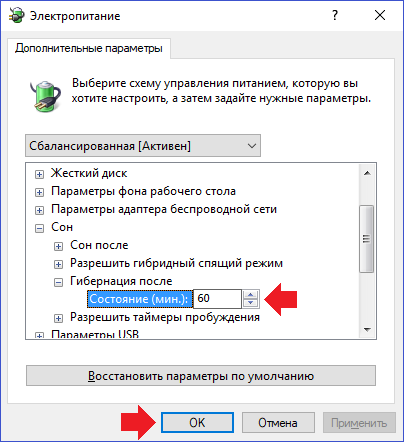
Собственно, на этом все.